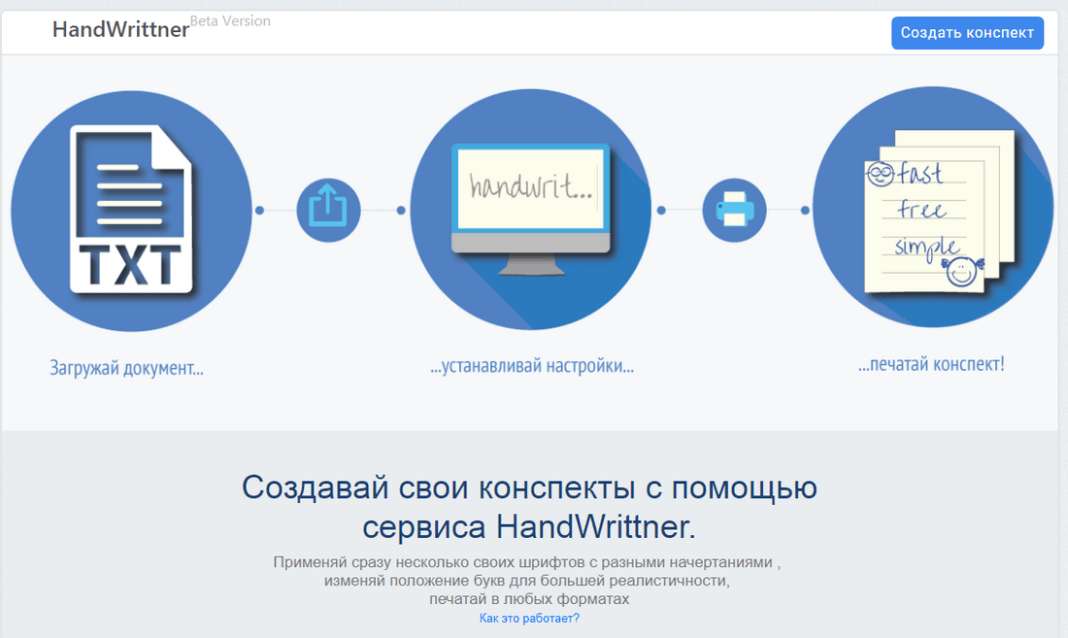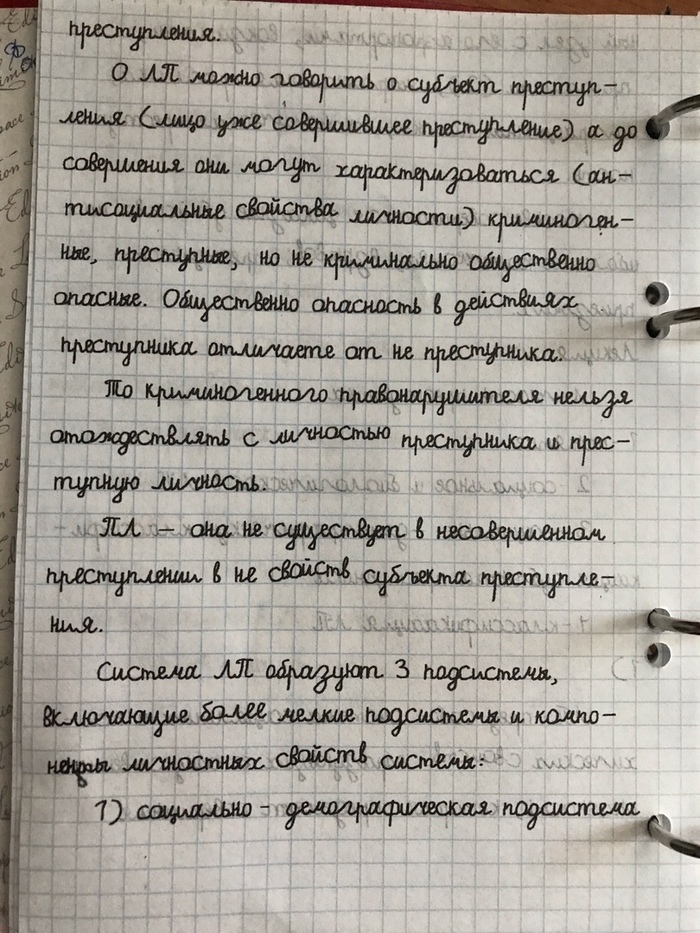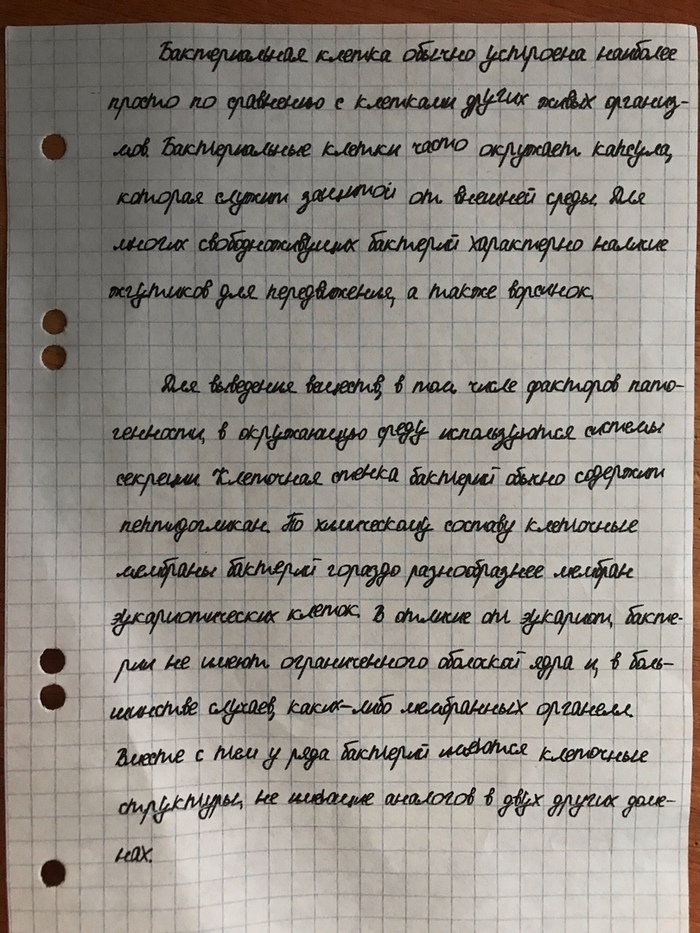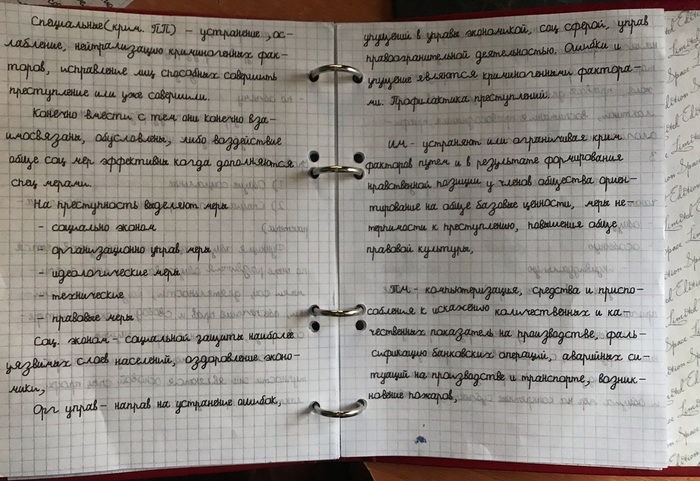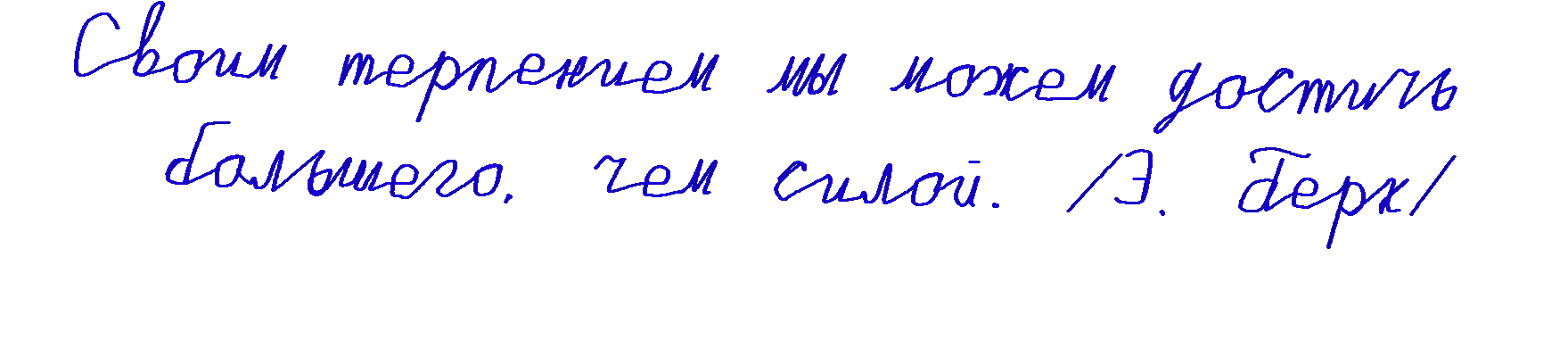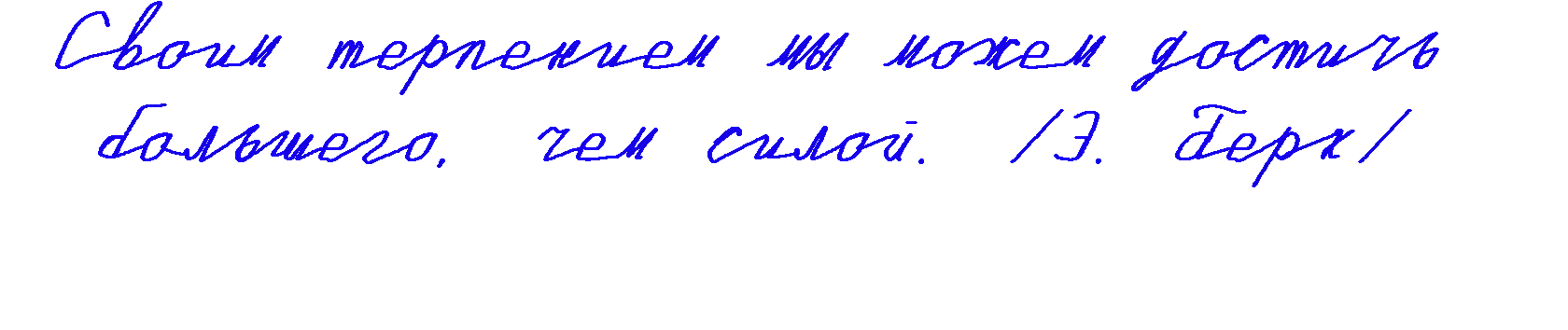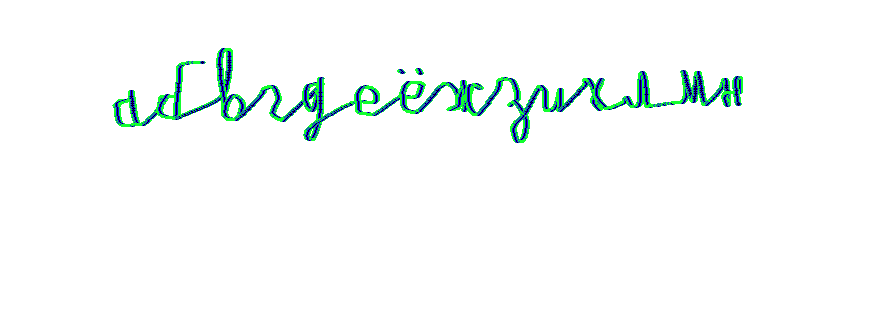Как перевести печатный текст в письменный на компьютере или смартфоне
Дипломные и курсовые работы часто требуют сдавать в рукописном виде. Это помогает преподавателям убедиться, что студент проработал материал, а не сдал текст, найденный в интернете, даже не просмотрев. Тем не менее, прогресс не стоит на месте, и появилось много приложений и сервисов, которые помогают перевести печатный текст в рукописный.
Писец 2.0
Это браузерный вариант имитатора рукописного текста. Вы его найдете, просто введя в любом поисковике запрос «писец». Можно конвертировать русский и английский текст.
Конвертер очень простой в использовании:
В левой части экрана введите печатный текст.
Нажмите кнопку «Перевести в рукопись».
В правой части экрана появится этот же текст в виде рукописи. Сохраните рукописный текст в формате PNG, кликнув правой кнопкой мыши и выбрав команду «Сохранить картинку как».
Нет необходимости устанавливать программу.
Простой и понятный интерфейс.
Отсутствуют настройки – вы можете использовать только один почерк.
Невозможно создавать рукописи на тетрадных листах – вам доступен только белый фон.
Нельзя менять цвет ручки – доступен только стандартный синий цвет.
HandWriter
Конвертировать печатный текст в письменный можно с помощью смартфона. Для этого установите приложение HandWriter, доступное на Google Play.
HandWriter работает как с русскими, так и с английскими текстами, и весьма удобен в использовании. С его помощью можно преобразовывать конспекты из .txt и .docx в рукописный вариант, который выводится на печать в формате PDF (лучше загружайте файлы в Ворде, они гарантированно конвертируются без ошибок). Также приложение работает с текстом, размещенным в таблицах.
Вы также можете напечатать нужный текст прямо в приложении, а затем скачать рукописный вариант текста в виде файла PDF.
Менять размеры страницы.
Настраивать угол наклона текста, размер шрифта, аккуратность почерка, отступы.
Добавлять новые шрифты.
Отображать рукописный текст на тетрадных листах в клетку, в линейку, или на фоне собственных загружаемых фонов.
нет возможности создать помарки;
нельзя сделать свой шрифт;
может выкидывать из приложения.
Программа активно разрабатывается, поэтому есть шансы, что в скором времени недочеты будут исправлены.
Синяк
Программа Синяк от Dimlight Studio предназначена специально для превращения печатного текста в письменный. Она устанавливается на ПК, и не имеет аналога для смартфона. Вы можете скачать ее бесплатно, введя в поиске «Синяк Dimlight Studio».
Легко и быстро загрузить в программу собственный почерк.
Создавать текст, написанный некрасивым почерком, с помарками, что добавляет реалистичности.
Сохранять только текст, без фона (эффект прозрачности), что позволяет в дальнейшем накладывать текст на любой выбранный вами фон, используя в т.ч. другие приложения.
Использовать в качестве фона тетрадный лист в клетку, в линейку, в т.ч. двойные листа, а также загружать и использовать собственные фоны.
Имитировать текст, написанный карандашом.
Конвертировать тексты на русском, английском, а также украинском и белорусском языке.
Сохранять текст в формате PNG.
Программа идеально подходит для тех, у кого некрасивый почерк – большое разнообразие настроек позволяет превратить печатный текст в рукописный, причем с корявыми буквами, помарками, неровными строками, разным расстоянием между букв и слов, разной жирностью букв. Одним словом, увидев такой текст, человек никогда не догадается, что он напечатан на компьютере.
Без авторизации многие возможности программы заблокированы. Вы получите полный доступ к программе только после авторизации на сайте производителя.
В программе сложно разобраться «методом тыка», поэтому рекомендуется просмотреть видеоурок, ссылку на который вы найдете на главном экране программы.
Microsoft Word
Это самая простая и доступная программа для преобразования печатного текста в рукописный. Вы можете выбрать один из двух вариантов действий:
Создать собственный шрифт, имитирующий ваш почерк
Для этого можно воспользоваться приложением Font Creator. Порядок действий подробно изложен здесь:
Также можно обойтись без специального приложения, и воспользоваться онлайн-сервисом по созданию шрифтов (подробнее – в ролике ниже):
Установка готовых шрифтов
Если нет времени возиться с созданием собственных букв, можно поискать в интернете шрифт, похожий на ваш почерк. Для этого просто введите в поисковой системе запрос «рукописный шрифт кириллица», и скачайте файл с расширением .ttf или .otf.
Установить шрифт несложно – для этого щелкните на файле шрифта правой кнопкой мыши, и выберите пункт «Установить». После этого шрифт появится в Microsoft Word. Выделите ваш текст, и поменяйте шрифт – вот и всё.
Важно: распечатывать текст надо с компьютера, на котором есть нужный вам шрифт. Если принтера у вас нет, запишите шрифт на флешку, чтобы администратор компьютерного центра смог его установить, прежде чем вывести документ на печать.
Как сделать конспект с помощью Ворда
Если вам нужен конспект, распечатанный на тетрадных листах, выполните следующие действия:
Отсканируйте чистый тетрадный лист (либо найдите готовый скан в интернете).
Откройте ваш конспект в Ворде, и во вкладке «Разметка страницы» кликните по значку «Цвет страницы», затем «Способы заливки». В открывшемся окне откройте вкладку «Рисунок», и загрузите скан тетрадного листа.
Если размеры скана и рабочей области в Ворде не совпадают, настройте размер страницы, кликнув на значке «Размер» во вкладке «Разметка страницы».
В той же вкладке кликните по значку «Колонки», и выберите «Две».
По умолчанию Ворд не переносит слова. Поэтому кликните по значку «Расстановка переносов», и выберите вариант «Авто».
Отрегулируйте границы колонок, перетаскивая мышью линейку, расположенную сверху и слева от документа.
Распечатайте конспект на принтере, настроив ширину и высоту распечатываемой области так, чтобы она в точности соответствовала размеру двойного тетрадного листа (33 х 20,5 см).
Сшейте листы скобами – конспект готов!
Совет! Для больших конспектов, во избежание путаницы с порядком изложения текста, лучше печатать рукопись на одинарных листах, и скреплять их в виде тетради на кольцах.
Выживание для ленивых студентов: онлайн сервис по переводу текста в рукописный вид
Если вам частенько приходится коротать ночи за бессмысленным переписыванием конспектов в тетрадку, у нас для вас хорошие новости: больше делать это не придётся. Онлайн сервис переведёт печатный текст в рукописный, а вам останется только распечатать.
Сегодня многие из нас почти разучились писать от руки. Хорошо это или плохо — не важно. Факт остаётся фактом: современные люди набирают текст на телефоне быстрее, чем успевают его осознать. Но есть такие сферы нашей жизни, которые прогресс будто бы обошёл стороной. К сожалению, одна из них — образование. Некоторые преподаватели вузов до сих пор заставляют студентов сдавать курсовые или конспекты в рукописном виде. Само собой, поколению digital это доставляет буквально физическую боль.
И пусть учёные мужи твердят о пользе письма от руки. Голодному и вечно недосыпающему первокурснику не докажешь, что, переписав вручную десятки тысяч знаков, он лучше запомнит материал. Когда до экзамена остались считаные часы, а до получения допуска к нему — 20 чистых тетрадных листов, не время думать о саморазвитии. Время выживать. И в этом нелёгком деле сможет помочь сервис по переводу текста в рукописный вид.
Преподаватель задал сделать конспект учебника? Не вопрос. Ищем его в электронном варианте и просто копируем текст в сервис. Нужно сдать реферат или курсовую, написанную от руки? Интернет и копипаст вам в помощь. Заставили переписывать лекции? Вот здесь засада. Придётся набирать вручную, но это всё равно быстрее, чем писать ручкой.
Ну да ладно. Для каких ещё целей использовать данный сервис, вы и сами догадаетесь. Давайте лучше посмотрим, как он работает.
HandWrittner — о нлайн сервис по переводу текста в рукописный вид
- Есть 5 встроенных шрифтов (2 с несколькими начертаниями).
2. Можно загрузить самому шрифты, причем сразу несколько, чтобы буквы отличались друг от друга.
3. Можно создать любой формат.
4. На выходе получается PDF.
5. Изменения положение букв(зигзагов, вверх).
Минусы:
1. Нет адаптации под телефон (она в принципе и не нужна)
2. Возможно есть баги(прошу сообщать о них, кликнув по соответствующей иконки справа)
Backend написан на java (itext,Spring boot).
Не судите строго, это мой первый учебный проект,я его делал чтобы разобраться с java ,html,js.
Я думаю там есть баги и не один).Прошу сообщать о них.
Функционал обязательно будет пополняться!
Программа HandWriter — из печатного текста в «рукописный»
Для начала пользования услугой HandWriter необходимо:
- Посмотрите демо версию onLine программы HandWriter Demo, если понравиться то регистрируйтесь, т.к. в демо версии ограничение на длину строки — 255 символов
- зарегистрироваться используя достоверную информацию.
и мы откроем для Вас доступ к услуге HandWriter
Внимание: вышла новая версия программы оффлайн перевода текста в рукописный — DMTHandWriter скачать .
Требования к ПО для использования HandWriter
Н еобходим установленный Macromedia Flash Player 6 версии или более поздней
Цель создания HandWriter
Т ехнология HandWriter (HW) создана для уменьшения различных затрат пользователей возникающих при рукописании, при переписывании цифрового, печатного текста. Используя нашу технологию Вы сэкономите время и свои силы.
Задачи HandWriter
Т ехнология создана для перевода текста из печатного вида в рукописный. Главной задачей технологии является максимально качественный перевод цифрового печатного текста в вариант написания данного текста человеком — перевод печатного текста в рукописный. Учитывается индивидуальные особенности почерка человека — пользователь сам создаёт варианты написания символов.
Возможности HandWriter
- Преобразует печатный текст в картинку с рукописным текстом
- Учитывает почерк пользователя или использует общие почерки
- Возможность задания различных вариантов написания символа
- Правдоподобно эмулирует написание текста ручкой, карандашем, фламастером
- Большое количество эффектов написания, которые часто пополняются
- Возможность изменения цвета пасты, обводки
- Возможность изменения ширины поля ввода текст -> осуществляется подгон под различне форматы бумаги
- Преобразует текст в картинку, которую после распечатывания практически невозможно отличить от написанного вами текста
- Небольшое время генерации рукописного текста
- Небольшой объём передаваемой пользователю информации
- Однажды напечатав текст Вам не придётся переписывать его по нескольку раз исправляя ошибки. Вам достаточно будет настроить технологию HandWriter и распечатать текст
Где можно использовать HandWriter
Н аверняка Вы проходите обучение в различного рода заведениях: школа, лицей, техникум, институт, университет, академия.
В ы очень часто встречаетесь с необходимостью переписать уже готовый — напечатанный текст размещённый в Интернете, электронной энциклопедии, электронной книги или в любом другом электронном источнике.
И Вы прости переписываете текст, который кто-то, когда-то напечатал смотря на записи на бумаге.
И спользуя нашу технологию Вы больше не будете забивать этим голову. Вы забудете об этом, как об ужасном сне!
Е динственное что Вам останется, после работы с нашей технологией — это помять бумагу, потереть её, как будто Вы действительно на ней писали. Можно почёркать ручкой, карандашом или фломастером, поразмазывать пасту — придавая естественность написания.
В ы никогда бы не подумали, что Вам придётся делать это!!
И так предложим некоторые варианты использования HW
- Написание рефератов
- Написание лекций и конспектов
- Написание сообщений, сочинений, различного рода заданий
- Написание экзаменационных вопросов
- Написание «парашютов»
- Красивое оформление текста, стихов, открыток
- Написание текста, который Вы не хотите раздавать всем задаром(пусть потрудятся — перепечатают), но хотите чтоб его читали
Это далеко не полный список вариантов использования технологии. Например в сочетании с Photoshop открываются бескрайние просторы для фантазии. Мы предлагаем использовать данную технологию, в первую очередь для муторной работы, забирающей у Вас много времени и сил!
Примеры работы HandWriter
Для начала работы необходимо выбрать шрифт. Шрифт можно и нужно сделать свой — это будет Ваш почерк, все варианты написания букв будут такими, какие вы используете при обычном письме. Для создания собственного почерка зайдите в «Кабинет HandWriter» вкладку «Символы». Далее в редакторе шаблонов символов, в поле символ введите любой символ используемый в Вашем тексте и проставляя точки нарисуйте этот символ. Конечные точки — точки обрыва, отрыва ручки при написании указываются после нажатия CTRL. После прорисовки символа нажмите кнопку добавить — если вы хотите добавить новый символ, или кнопку изменить — если вы хотите изменить вариант написания данного символа. Для ввода нового символа сотрите старый символ и введите новый, при наличии в базе уже имеющихся вариантов написания появятся кнопки соответствующие номеру варианта возле надписи варианты. Далее нажмите кнопку Очистить — это действие очищает контрольные точки символа на канве.
Перейдём непосредственно к демонстрации возможности нашей технологии на примере одного почерка.
К данному тексту практически не применены никакие эффекты:
Случайное расстояние между буквами:
Эффект «схода» — статичный или случайный съезд написания вниз или вверх, возникающий при случайном повороте листа:
Эффект прыгающих букв придаёт более естественный вид:
Статический наклон символов влево или вправо, который также может быть случайным для каждой буквы:
Эффект дрожащей руки сделает ваш или чужой почерк абсолютно неповторимым и предаст тексту естественность:
Случайный отступ от края листа устранит однотонность и точность полей:
К верхнему тексту применены следующие эффекты:
- Случайный размер символов
- Случайное расстояние между буквами
- Случайный наклон для каждой из букв + статический для всех
- Случайный отступ
- Случайное расстояние между строк
- Эффект дрожащей руки
- Случайный сход вправо
- Эффект прыгающих букв
- Подгонка под ширину поля
- Выбран один цвет пасты и обводки
Пример использования цвета пасты и обводки:
Ответственность
Мы не несём ответственности за:
- незаконное, вступающее в противоречие с Законодательством РФ использование технологии HandWriter
- неправомерное использование шрифтов других пользователей системы
- нарушение работы и вывод из строя системы другими пользователями
- флуд и спам других пользователей системы мешающий вашей работе с системой
- неправомерное закрытие доступа к Вашей личной информации а также её удаление или порчу
- использование пользователями системы программного обеспечения не обеспечивающего работоспособности системы или отдельных её функций
Технические параметры
Т екст преобразуется в GIF картинку
С редний размер получаемых изображений 300 Кб
Р азрешение получаемых изображений — большое
С реднее время преобразования 8-13 секунд
Права
- прекращать доступ к технологии HandWriter пользователям причиняющим вред системе, с последующим объяснением причин
- прекращать доступ к технологии HandWriter в период проведения плановых и внеплановых технических работ
Используя технологию HandWriter вы соглашаетесь со всем вышеописанным и с правилами пользования сайтом
Мы делаем всё возможное, чтобы предотвратить вышеперечисленные пункты.
Если Вы установите нашу HandWriter кнопку у себя на сайте — мы будем Вам очень благодарны.